Принтер встановився але не видно в системі. Комп'ютер не бачить принтер
Однією з частих проблем офісних працівників і не тільки їх є проблема з принтером. Безумовно, один з основних елементів практично в будь-якій організації і сфері діяльності. Друк бланків, документів, фотографій і багато іншого може миттєво зупинитися, якщо раптом комп'ютер перестає бачити принтер або принтер новий, але з якихось причин комп'ютер його не розпізнає. Що робити в цій ситуації і як її виправити, спробуємо в цьому розібратися.
НЕСПРАВНІСТЬ ПРОВОДІВ і роз'ємів
Однією з поширених причин, по якій комп'ютер не бачить обладнання, в тому числі і принтер, є несправні дроти: харчування і USB-кабель. Найчастіше, останній вимагає заміни. Для того, щоб це перевірити, підключимо принтер до мережі і перевіримо харчування. Якщо з ним все в порядку, принтер запускається, переходимо до USB-кабелю. кращим варіантом буде перевірка підключення принтера іншим USB-проводом. Також, слід перевірити різні роз'єми на комп'ютері, можливо проблема в якомусь із них.
Або встановлення ПРИНТЕРА
Однак, вищевказаний спосіб може не спрацювати навіть, якщо всі кабелі в справному стані. Причина тут в наступному: при установці принтера виникли помилки, внаслідок чого принтер працює некоректно або ж зовсім не визначається комп'ютером. Виною цьому може бути і збій принтера, наприклад, при скачках напруги. Для того, щоб це перевірити, відкриваємо Пристрої та принтери в панелі управління і шукаємо наш встановлений принтер. Якщо поруч із позначкою принтера варто знак попередження жовтий трикутник, значить у наявності існуючі неполадки в роботі пристрою.
В такому випадку необхідно провести діагностику принтера, викликавши правою кнопкою миші Усунення несправностей. По завершенні перевірки система видасть результат, а також можливі причини і способи їх усунення.
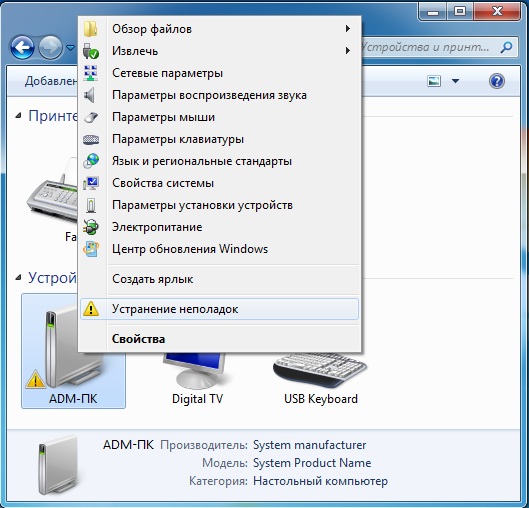
перевстановлення ПРИНТЕРА
Принтер вибагливий в плані своєї установки на комп'ютер. Тому можна переустановити на вже існуючу копію може викликати проблеми в роботі, в тому числі комп'ютер може не розпізнавати принтер або просто не бачити його. Для того, щоб заново встановити його, потрібно повне видалення старої версії. Тут мається на увазі видалення встановленого принтера, Саме цього, який ми намагаємося встановити зараз. І тільки після видалення можна приступати до повторної установки.
Невірно ДРАЙВЕР ПРИСТРОЇ
Також, при установці драйверів принтера, слід враховувати властивості операційної системи. Так, на 32-розрядну ОС необхідно встановлювати стандартний драйвер, що підходить для більшості систем. Для 64-розрядної ж системи підійде драйвер тільки для 64-розрядних або 64-бітових операційних систем. До всього іншого, драйвери для принтерів слід завантажувати з офіційних сайтів виробників. У нашому каталозі файлів практично всі посилання ведуть на офіційні джерела. Решта ж перевіряються нами особисто.
У той же час бувають випадки, що комп'ютер не те, щоб не бачить принтер, але сам принтер не друкується. про всі можливі причини проблем з друком принтера можна дізнатися в нашій попередній статті.
Взаємодія між різними зовнішніми пристроями і комп'ютером завжди викликає численні складності, зокрема комп'ютер не бачить принтер. Збої можуть відбуватися на 3 етапах: на пристрої, в місцях підключення і комп'ютері. Навіть при наявності справності не завжди комп'ютер правильно розпізнає і визначає принтер, але є методики відновлення нормальної функції обох пристроїв.
Комп'ютер не бачить принтер: що робити в першу чергу?
Першою і найбільш імовірною причиною, чому комп'ютер не бачить принтер, є наявність поганого контакту в кабелях. Устаткування фактично не визначається, сигнал зовсім не надходить або має перебої на якій-небудь ділянці.

Для перевірки справності рекомендується вийняти кабель з гнізда на комп'ютері, почекати 10 секунд і знову всунути. Тепер трохи почекати і перевірити підключилося пристрій правильно. Аналогічно потрібно зробити і зі зворотного боку, де кабель з'єднується з принтером. Якщо кабель нерозбірними, можна перевірити його тестером.
Потрібно підтвердити, що провід підключений з правильним гніздом USB, так як багато пристроїв працюють за старим стандарту USB 2.0, так USB 3, 3.1, 3.2 не завжди правильно обробляють дані, що передаються. По можливості потрібно випробувати інші роз'єми, перемістивши для цього клавіатуру, миша. Варто перевірити кожне гніздо, ймовірно, що якоїсь окремої роз'єм буде реагувати.
Перевірити справність кабелю. Найпростіший, але менш інформативний метод - це ручне визначення перебою в кабелі живлення. В першу чергу потрібно звернути увагу на місця тертя об кут, ділянки, по яких ходять люди, і різні вигини. За відчуттями кабель буде нецілісність, якщо гаданий ділянку виявлено, потрібно трохи погнути провід, ймовірно опір буде меншим. Вихід - замінити кабель або спаяти його.
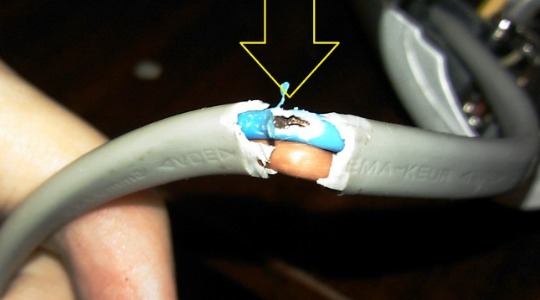
Незважаючи на банальність, брак уваги може з'явитися у кожного - перевірте, щоб кнопка включення була натиснута, а сам принтер підключений до мережі. З огляду на незручне розміщення кнопки, присутній ймовірність неповного натискання. Свідчить про запуск пристрою діодний лампочка.
Практично кожен з нас може стикатися з такою проблемою, коли комп'ютер раптом перестає бачити принтер, а іноді комп'ютер не бачить новий принтер.
Навіть якщо обидві наші пристрої відмінно працюють окремо, все одно іноді комп'ютер не може розпізнавати принтер, в незалежності від того, що всі необхідні підключення зроблені правильно. Подібна проблема вважається однією з найбільш поширеною, і що не дивно, іноді виявляється, що вона дуже легко вирішується. Одна з найбільш ймовірних причин може бути те, що підключення зроблено неточно.
Нерідко причиною непомітності принтера може бути відсутність контакту в процесі підключенні, наприклад це може бути наслідок засмічення портів, непрацюючого шнура або можливо, недостатньо щільного підключення на стику.
Друга поширена причина може бути в тому, що некоректно працюють драйвери.
Чому комп'ютер не бачить принтер Canon
Драйвера встановлені на друкуючих пристроїв, теж здатні виходити з стані працездатності, приводячи цим до збоїв і помилок в роботі принтера. Якщо немає диска, який по праві повинен бути в комплекті під час покупки принтера, це не така вже й складне завдання, так як ми можемо без проблем скачати драйвера. Але іноді трапляються несумісні, або такі, що не підходять під нашу ОС.
Інша причина може бути в тому, що раніше було приєднано інший пристрій і встановлено як принтер за замовчуванням. ![]()
Така проблема може виникнути, якщо до комп'ютера підключено інші друкують устрою, або вони були підключені раніше, але не видалені належним чином. Це означає, що операційна система розпізнає інший принтер, обраний автоматично.
Відключена служба друку.
У пошуках відповіді на питання, чому комп'ютер не бачить принтер, користувачі часто забувають про установках самої операційної системи. Для безпроблемного друку служба повинна бути постійно включена.
Якщо комп не бачить принтер Canon, для перевірки підключення досить переконатися в тому, що використовуються робочі порти і кабель. У разі виявлення сміття або пилу в портах потрібно почистити їх, щоб забезпечити контакт між елементами. Для перевірки можна звільнити всі роз'єми, і якщо комп'ютер не бачить usb принтер, послідовно перевірити кожен з них. Іноді вирішення проблеми може бути вироблено банальної перевіркою, чи включений сам принтер, так як багато часто забувають включати пристрій заново після відключення від мережі.
У випадки, якщо ноутбук не бачить принтер Canon, проблеми з драйверами можуть виходити як від їх неправильної роботи, так і від їх повної відсутності. Для установки драйверів важливо використовувати рідну диск, що входить в комплектацію принтера. Якщо такого диска немає, драйвера викачуються з Інтернету на офіційному сайті виробника пристрою. При скачуванні драйвера важливо вибрати пакет, повністю відповідний моделі принтера і вашої операційній системі. Якщо драйвера працюю неправильно, можна їх перевстановити, попередньо видаливши непрацюючу версію.

Що б розібратися, чому комп не бачить принтер Canon, для установки чинного принтера пристроєм за замовчуванням необхідно натиснути правою кнопкою мишки по значку пристрою і поставити галочку навпроти параметра «Використовувати за замовчуванням» або просто вибрати цей параметр.
Щоб увімкнути послугу друку потрібно зайти в Панель управління, вкладка «Адміністрування», далі - «Служби» або «Диспетчер черги друку». Після цього потрібно включити службу, вибираючи «Тип запуску» або команду «Запустити», і поставивши галочку навпроти параметра «Автоматично».
Таким чином, якщо комп'ютер не бачить принтер підключений, то цю проблему ви зможете вирішити самостійно в більшості випадків. Свідченням того, що проблема вирішена, є правильна робота пристрою і відображення його в комп'ютері. В інших випадках потрібно звертатися до фахівців, так як відсутність результатів за всіма зазначеними способами виправлення проблеми може свідчити про наявність більш серйозних несправностей.
Комп'ютер не бачить принтер через usb Canon

Відповісти точно на питання - чому комп'ютер не бачить принтер, підключений через USB роз'єм - складно. Причин може бути багато. Тут розглянемо якщо не все, то більшість з них. Перш ніж щось робити потрібно вимкнути принтер і комп'ютер. Почекати хвилину і включити пристрої. Якщо проблема залишилася - читайте далі.
Вимикаємо принтер і відключаємо USB шнур. Дивимося на роз'єми в комп'ютері і в принтері. Якщо вони брудні - чистимо. Напевно, стара зубна щітка буде тут до речі. Підключаємо шнур. Якщо «не бачить», підключаємо через інший USB роз'єм комп'ютера. Якщо у вас стаціонарний ПК - підключаємо до іншого роз'єму ззаду системного блоку. Якщо проблема залишається, відключаємо, на час, інші периферійні пристрої (Веб-камеру, сканер, монітор, адаптери та інші пристрої). Підключаємо один принтер і мишку з клавіатурою. Якщо проблема залишається потрібно підключити принтер іншим USB-кабелем (бажано по товщі і коротше).
В ідеалі підключити принтер до іншого комп'ютера, встановити драйвери і спробувати щось роздрукувати. Якщо друк йде, значить проблема в нашому комп'ютері. Якщо інший комп'ютер так само не бачить принтер, то я б відніс принтер в сервісний центр.


Безкоштовний виїзд майстра по ремонту МФУ протягом години з моменту отримання замовлення.
